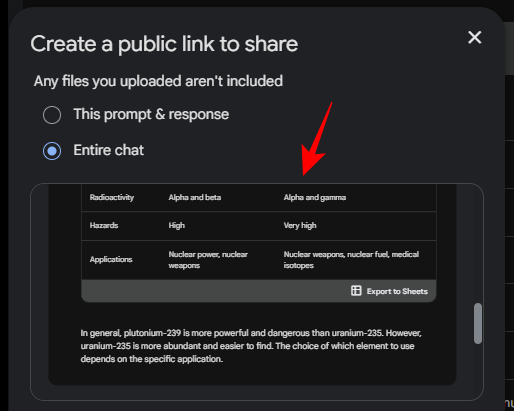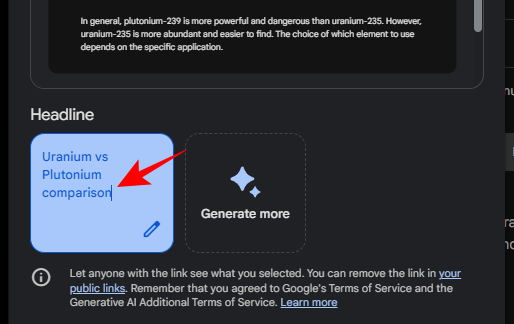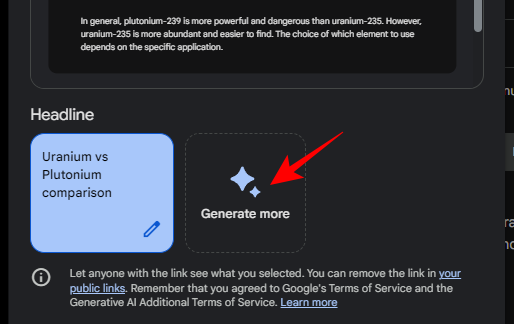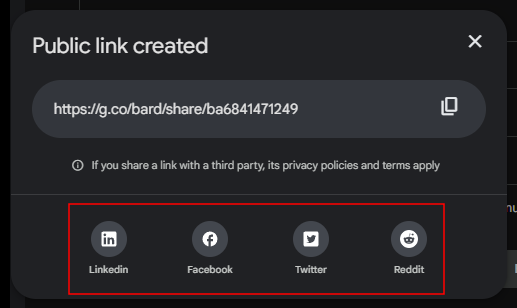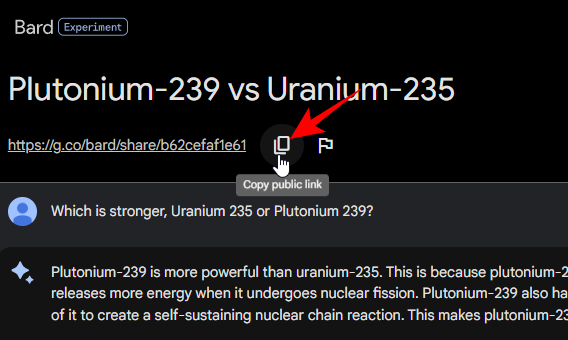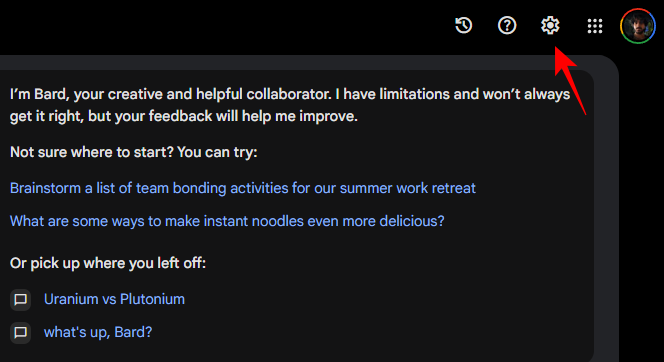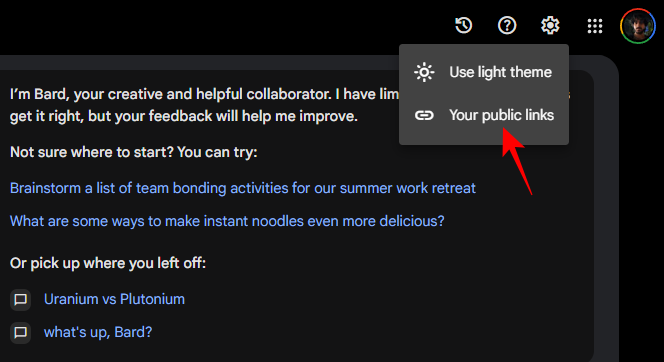Как поделиться ответами в чате в Google Gemini
Что нужно знать
- Google Gemini теперь позволяет пользователям делиться своими чатами с другими через общедоступную ссылку. Найдите значок «Поделиться» внизу одного из ответов Gemini и выберите «Поделиться».
- Пользователи могут поделиться одним ответом или всем чатом и редактировать его заголовок во время обмена.
- Любой, у кого есть ссылка, может получить доступ к содержимому чата, даже если вы не делитесь с ним ссылкой напрямую.
- Ссылки также можно удалить, чтобы никто, у кого есть ссылка, не мог получить доступ к чатам. Однако это не влияет на ваш чат и его историю.
Google, возможно, опоздал в гонку чат-ботов с искусственным интеллектом, но благодаря недавним важным обновлениям он стал очень жизнеспособной альтернативой ChatGPT и Bing AI. Среди таких функций, как разрешение изображений в подсказках и озвучивание ответов, недавнее обновление позволяет Gemini создавать ссылки на ваши чаты, чтобы другие тоже могли их просматривать. Вот как вы можете поделиться своими чатами Gemini с другими в виде ссылок, а также все остальное, что вам нужно об этом знать.
Как поделиться чатами и ответами Google Gemini
- Предполагая, что у вас уже открыт чат на Близнецыперейдите к концу одного из ответов и нажмите значок «Поделиться» перед фразой «Google».

- Нажмите «Поделиться».

- В новом окне вы увидите несколько опций для настройки и «создания общедоступной ссылки для обмена».

Обратите внимание, что на данный момент вы можете создавать только общедоступные ссылки. Таким образом, любой, у кого есть ссылка, сможет получить к ней доступ. Пока нет возможности настроить частные ссылки. Но это может измениться в будущем. До тех пор вы можете удалить ссылку после завершения ее использования.
Следуйте разделам ниже, чтобы настроить ссылку, поделиться ею или удалить ее.
Программы для Windows, мобильные приложения, игры - ВСЁ БЕСПЛАТНО, в нашем закрытом телеграмм канале - Подписывайтесь:)
1. Поделитесь одним ответом или всем чатом.
- Вы можете выбрать: поделиться в чатах только выбранным запросом быстрого ответа Gemini или всем чатом по одной ссылке.

- Это удобно, если у вас есть несколько ответов или вы просто хотите придать некоторый контекст вашим разговорам. Прокрутите окно предварительного просмотра под ним, чтобы увидеть, как оно будет выглядеть для других.

2. Настройте заголовок
- Вы можете использовать автоматически сгенерированный заголовок или написать его самостоятельно. Нажмите на значок карандаша, чтобы отредактировать его.

- Введите новый заголовок.

- Либо нажмите «Создать больше», чтобы получить больше автоматически сгенерированных заголовков.

- Нажмите на один, чтобы выбрать его.

3. Поделитесь общедоступной ссылкой
- После того, как вы выбрали, чем поделиться, и заголовок, нажмите «Создать общедоступную ссылку», чтобы создать ссылку.

- В следующем окне вы увидите ссылку, созданную для ответа в чате Gemini. Нажмите на значок «Копировать», чтобы скопировать его.

- Вы можете вставить ссылку куда угодно и поделиться своим чатом с кем угодно. Вашей ссылкой также можно поделиться на нескольких веб-сайтах социальных сетей непосредственно с помощью вариантов, представленных ниже.

Также обратите внимание, что после создания ссылки любые изменения или изменения, внесенные вами в чат, не окажут никакого влияния на содержимое ссылки. Они по-прежнему будут показывать чат таким, каким он был на момент создания ссылки.
4. Поделитесь общедоступной ссылкой
- После открытия в браузере ссылка приведет прямо к вашему чату Gemini.

- Любой, кто откроет ссылку, сможет просмотреть ее и поделиться ею с другими, как и вы. Чтобы скопировать ссылку для повторного использования, нажмите значок копирования рядом со ссылкой вверху под заголовком.

5. Удалить общую общедоступную ссылку.
- Если вы поделились своими чатами Gemini, но не хотите, чтобы кто-либо больше имел к ним доступ, у вас есть возможность удалить их. Чтобы найти список ваших общих ссылок, нажмите значок шестеренки в правом верхнем углу.

- И нажмите «Ваши общедоступные ссылки».

- Здесь появятся ваши общие ссылки. Чтобы удалить общий чат, щелкните значок корзины рядом с ним.

- Нажмите «Удалить» для подтверждения.

Как только вы удалите ссылку, любой, кто попытается получить к ней доступ, получит сообщение о том, что чат не существует, и будет перенаправлен на их домашнюю страницу Gemini. Однако удаление ссылки не влияет на сам чат. Он по-прежнему будет доступен из раздела «Недавние» и вашей страницы активности в Gemini.
Часто задаваемые вопросы
Давайте рассмотрим несколько вопросов, которые могут возникнуть по поводу обмена чатами и ответами на Gemini.
Срок действия ссылок Gemini истекает? Сколько времени это занимает?
Срок действия ссылок на ваши чаты Gemini истекает автоматически примерно через шесть месяцев.
Что произойдет, если вы удалите общедоступную ссылку?
Когда вы удаляете общедоступную ссылку, любой, кто попытается получить к ней доступ, получит сообщение о том, что чат не существует. Но этот чат по-прежнему будет существовать для вас, доступ к нему можно получить из раздела «Недавние» слева и из вашей активности в Близнецах.
Собственный чат-бот Google с искусственным интеллектом значительно улучшил свою игру по различным направлениям. И если судить по последним обновлениям, то стремление Google к Gemini, сделав его более простым и эффективным в использовании, вполне может привести к тому, что он опередит ChatGPT и сделает его популярным чат-ботом для нескольких пользователей.
Мы надеемся, что это руководство оказалось полезным для вас и научило делиться своими чатами Gemini и ответами с другими. До следующего раза!
Программы для Windows, мобильные приложения, игры - ВСЁ БЕСПЛАТНО, в нашем закрытом телеграмм канале - Подписывайтесь:)